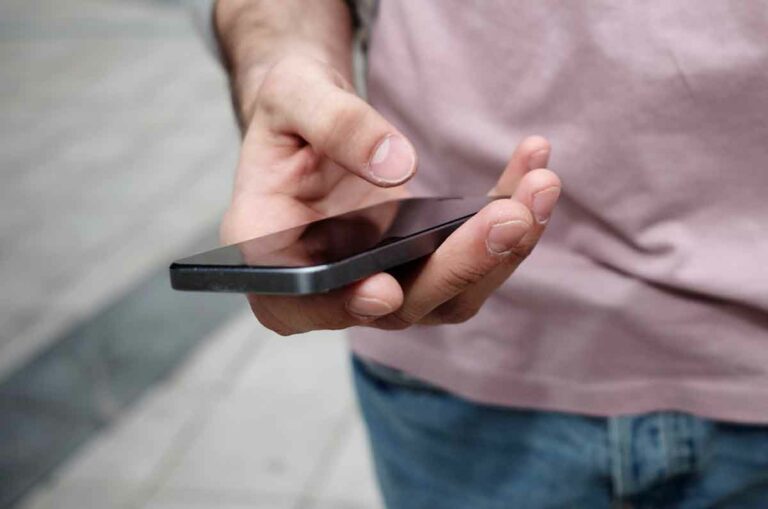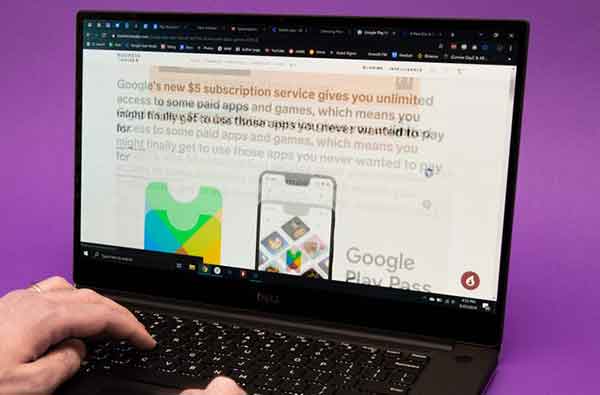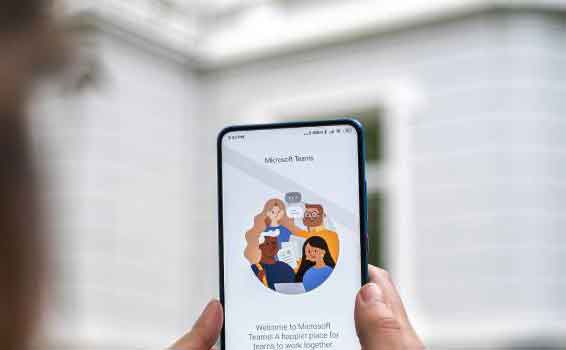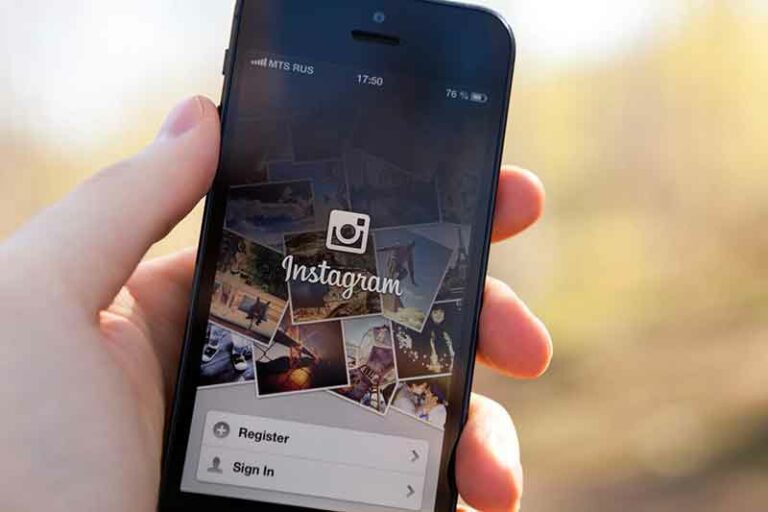Как изменить изображение профиля на Facebook
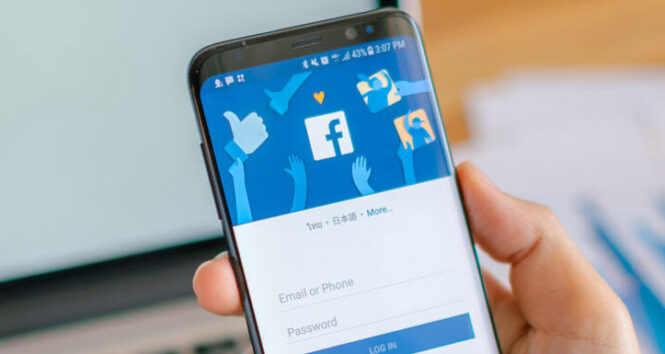
Как изменить изображение профиля на Facebook? Можно ли скрыть это от истории? Читай дальше что бы узнать. Фотография вашего профиля – один из наиболее важных аспектов вашей учетной записи Facebook, но если ваша фотография профиля Facebook устарела, возможно, пришло время заменить ее на новую фотографию. В конце концов, фотография профиля в Facebook – это первое, что привлекает внимание окружающих.
Как изменить изображение профиля на Facebook
Изменить изображение профиля на Facebook относительно просто. Просто следуйте инструкциям ниже:
- Вы открываете Facebook и войдите в свою учетную запись.
- Щелкните значок своего профиля в разделе «Что вы имеете в виду?» или щелкните стрелку в правом верхнем углу и выберите «Просмотреть свой профиль», чтобы перейти на страницу своего профиля.
- Коснитесь изображения своего профиля и выберите «Обновить изображение профиля».
- Будет два варианта. Нажмите «Загрузить фото», чтобы загрузить новое изображение со своего устройства. Или выберите фотографию, которую вы ранее загрузили в Facebook, из списка предложений.
- Нажмите «Сохранить».
Как изменить изображение профиля на Facebook без публикации
Если пользователи Facebook хотят изменить изображение профиля, не размещая его на своей шкале времени, есть два метода:
Отредактируйте фотографию своего профиля Facebook на компьютере, не публикуя ее
- Зайдите в Facebook и войдите в свою учетную запись.
- Коснитесь значка профиля, как мы делали выше.
- Еще раз нажмите на изображение своего профиля.
- Будет два варианта. Щелкните «Обновить изображение профиля».
- Выберите загрузку нового изображения, нажав «Загрузить фото», или выберите то, которое вы ранее загрузили.
- Нажмите «Сохранить».
- Зайдите в свой профиль и найдите фотографию, которую вы только что опубликовали. Коснитесь трех точек вверху справа.
- Под вашим именем будет кнопка, скорее всего, со словами «Друзья». Потрогай это.
- Выберите «Только я».
Даже если вы продолжите видеть сообщение в своем профиле, другие люди этого не увидят. Они заметят новое изображение профиля только в том случае, если зайдут в ваш профиль на Facebook.
Изменение изображения профиля в Facebook на смартфоне без публикации
Чтобы изменить изображение своего профиля на Facebook, не уведомляя других людей, вам следует сделать следующее:
- Откройте приложение Facebook.
- Коснитесь значка профиля в левом верхнем углу экрана.
- Щелкните изображение своего профиля и выберите «Выбрать изображение профиля или видео».
- Выберите новое изображение профиля.
- Снимите флажок рядом с «Поделиться своим обновлением в разделе новостей».
Как изменить изображение профиля в Facebook Messenger
На данный момент невозможно изменить изображение профиля только в Facebook Messenger или через Facebook Messenger. Учетная запись Facebook и Messenger синхронизированы, поэтому, как только пользователи изменят изображение своего профиля в Facebook (через приложение или браузер), фотография в Messenger изменится автоматически.
Как ни на что поменять фото профиля в Facebook
Если пользователи Facebook не хотят, чтобы какая-либо фотография отображалась в качестве изображения их профиля, они должны удалить текущее изображение профиля, не выбирая новое. Вот как это делается:
- Зайдите в Facebook и войдите в свою учетную запись.
- Коснитесь значка профиля, расположенного в поле «Что вы имеете в виду?» коробка.
- Щелкните вкладку «Фото» под изображением вашего профиля.
- Выберите «Альбом».
- Нажмите «Фотографии профиля».
- Найдите свое текущее изображение профиля и щелкните значок пера в правом верхнем углу фотографии.
- Выберите «Удалить фото».
Что делать, если вы не можете изменить свою фотографию в профиле Facebook
Если у вас возникли проблемы с изменением изображения профиля на Facebook, вам следует сделать несколько вещей. Во-первых, если вы пытаетесь сделать это через приложение на своем телефоне, закройте приложение и подождите несколько секунд, прежде чем снова его открыть. Итак, попробуйте сменить аватарку. Итак, убедитесь, что вы подключены к Интернету. Возможно, поэтому вы не можете изменить изображение.
Если вы пытаетесь отредактировать фотографию через свой компьютер, закройте браузер. Подождите несколько секунд и снова откройте Facebook. Итак, попробуйте сменить аватарку. Однако, если ни один из вышеперечисленных шагов не помог, обратитесь в службу поддержки Facebook.
Как изменить изображение профиля на Facebook и скрыть его из дневника
Как только пользователи Facebook редактируют изображение профиля и хотят скрыть его на шкале времени, им нужно сделать следующее:
- Найдите фотографию в своем дневнике.
- Нажмите на три точки вверху справа.
- Выберите «Скрыть из профиля».
Обратите внимание, что другие люди будут продолжать видеть вашу новую фотографию, но статус не будет отображаться на вашей временной шкале.
Как отредактировать фото профиля на Facebook без обрезки
Если изображение профиля слишком велико, пользователям может потребоваться отрегулировать его так, чтобы оно соответствовало кругу изображения профиля. Сделайте его как можно меньше.
Как сменить фото профиля на Facebook, не теряя лайков
Единственный способ изменить изображение профиля без потери лайков – использовать старую фотографию профиля. Вот как его найти и снова использовать в качестве изображения профиля:
- Находясь на Facebook, коснитесь значка профиля в поле «Что вы имеете в виду?». коробка.
- Коснитесь изображения своего профиля и выберите «Обновить изображение профиля».
- Найдите старую фотографию и коснитесь ее.
- Нажмите «Сохранить».
Дополнительные ответы на часто задаваемые вопросы
Если у вас есть дополнительные вопросы об изменении изображения вашего профиля на Facebook, прочтите следующий раздел.
Могу ли я изменить свою фотографию в профиле Facebook, не уведомляя всех?
Самый простой способ сделать это – по телефону. После того, как вы выбрали фотографию, которую хотите использовать в качестве нового изображения профиля, обязательно снимите флажок рядом с «Делитесь своими обновлениями в разделе новостей».
Как часто нужно менять изображение профиля на Facebook?
Нет ограничений на то, как часто пользователи должны менять изображение своего профиля. Тем не менее, они могут загружать новое изображение профиля каждый день, если захотят.
Как сделать фото профиля приватным?
Раньше можно было скрыть свою аватарку от остального мира. Но в наши дни изображение вашего профиля по умолчанию является общедоступным. Единственный способ скрыть свое изображение – полностью удалить его. Если вы хотите большей анонимности, помните, что вы можете сделать свою фотографию такой, какой захотите. Это не обязательно должно быть селфи.
Публикация из Instagram в Facebook не работает, решения 3
Легко обновляйте изображение своего профиля в Facebook
Изменить изображение профиля на Facebook очень просто, если вы знаете шаги. Facebook также предлагает возможность скрыть изображение на временной шкале или убедиться, что его видите только вы.